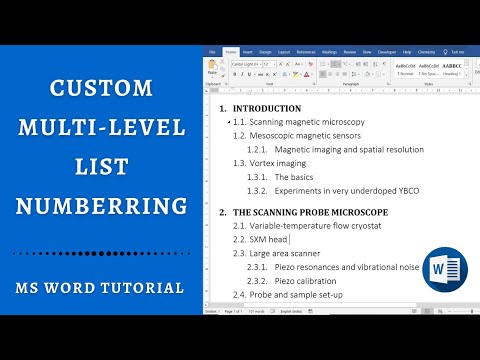शीर्षकों, पैराग्राफों और उप-अनुच्छेदों द्वारा पाठ को प्रारूपित करने के लिए, अतिरिक्त सॉफ़्टवेयर का उपयोग करना बिल्कुल भी आवश्यक नहीं है। मौजूदा टेक्स्ट एडिटर में एक स्वचालित कमांड चलाने के लिए पर्याप्त है जो एक बहुस्तरीय सूची बनाने के लिए ज़िम्मेदार है।

ज़रूरी
सूची आदेश।
निर्देश
चरण 1
टेक्स्ट एडिटर माइक्रोसॉफ्ट ऑफिस वर्ड पर जाएं। शीर्ष मेनू बार में "प्रारूप" अनुभाग खोलें। "सूची" कमांड ढूंढें और क्लिक करें। आपको एक नई विंडो "सूची" दिखाई देगी, जहां आप अपनी सूची के लिए वांछित प्रारूप सेट कर सकते हैं।
चरण 2
"बहुस्तरीय" टैब पर जाएं, क्योंकि आप तैयार उदाहरणों से स्वचालित रूप से एक बहुस्तरीय सूची बना सकते हैं। विशिष्ट स्तर की संरचना के साथ उपयुक्त सूची विकल्प का चयन करें। यह बहुत अलग हो सकता है - साधारण अरबी संख्याओं से लेकर रोमन अंकों और सजावटी प्रतीकों तक। ओके पर क्लिक करें"।
चरण 3
यदि आपको बहुस्तरीय सूची की संरचना बदलने की आवश्यकता है, तो विंडो के नीचे "बदलें" बटन पर क्लिक करें। नई विंडो में "बहुस्तरीय सूची बदलें" प्रत्येक स्तर के लिए अपना स्वयं का संख्या प्रारूप - फ़ॉन्ट, या प्रतीक सेट करें, और मार्कर और टेक्स्ट की स्थिति भी सेट करें।